Windows Server 2008 R2(x64) IIS7+PHP5.6.30(F…
2019-07-23 08:41:30来源:博客园 阅读 ()

相关软件下载:
1、PHP下载地址:
http://windows.php.net/downloads/releases/
1、安装Microsoft Visual C++ 2012 Redistributable Package (x86)
双击VC++.exe
2、安装IIS7,安装时注意选择CGI服务
3、安装PHP
解压php-5.6.30-nts-Win32-VC11-x86文件
重命名文件夹为php,把php文件夹拷贝到D盘根目录
4、修改PHP.ini
打开D:\php
复制php.ini-development另存为php.ini
用记事本打开php.ini
做如下修改:
extension_dir ="D:\php\ext" #设置php模块路径
date.timezone = PRC #设置时区为中国时区
register_globals = On #开启GET数据调用
short_open_tag = On #php支持短标签
cgi.force_redirect = 0 #开启以CGI方式运行php
fastcgi.impersonate = 1;
cgi.rfc2616_headers = 1
以下php扩展模块,根据需要选择开启,取消前面的分号为开始相应扩展模块
extension=php_curl.dll
extension=php_gd2.dll
extension=php_mbstring.dll
extension=php_exif.dll
extension=php_mysql.dll
extension=php_mysqli.dll
extension=php_pdo_mysql.dll
extension=php_sockets.dll
extension=php_xmlrpc.dll
将以上常用组件前面的“;”去掉。
6、配置IIS支持PHP
打开IIS
双击左边“起始页”下面的计算机名称
找到中间的IIS部分,需要重新建一个网站打开“处理程序映射”
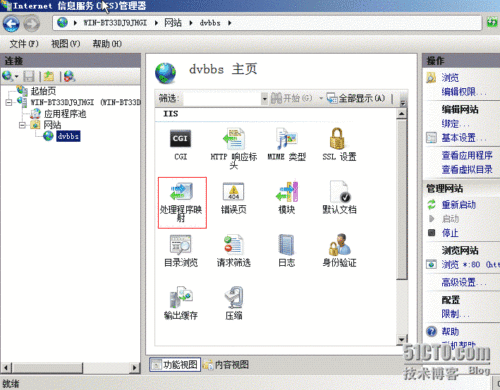
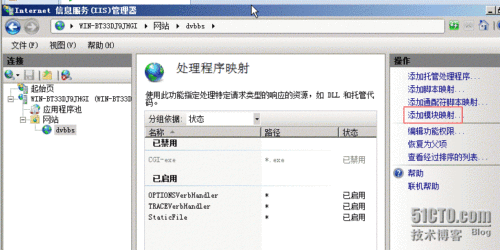
7、配置完成后,配置FastCGI设置:
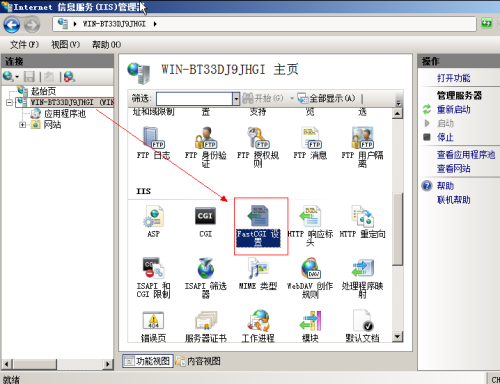
右击“FastCGI设置”,选择“打开功能”

右击"D:\php\php-cgi.exe",选择“编辑”:
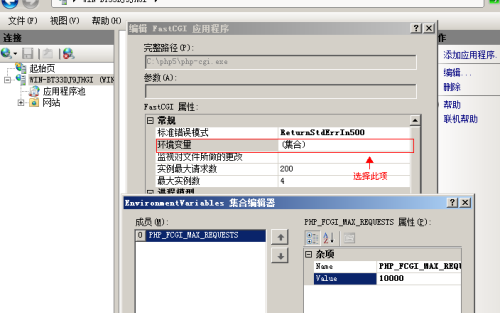
监视对文件所做的更改:D:\php\php.ini
选择环境变量,然后点击添加,添加PHP_FCGI_MAX_REQUESTS,取值设置为10000。
注意:采用x64php可以不用配置程序池,但采用32位的php一定要对相应的站点程序池进行配置
“应用程序池”–找到站点名称相同的程序池如“dvbbs”–“高级设置”如图所示:

创建并指定网站目录 在文件夹里面创建一个index.php
,<?
phpinfo();
?>
给网站目录IIS的相关权限 在默认目录下添加index.php
全部配置完毕,重启IIS。
原文链接:https://www.cnblogs.com/ydwzhang/p/11103573.html
如有疑问请与原作者联系
标签:
版权申明:本站文章部分自网络,如有侵权,请联系:west999com@outlook.com
特别注意:本站所有转载文章言论不代表本站观点,本站所提供的摄影照片,插画,设计作品,如需使用,请与原作者联系,版权归原作者所有
上一篇:身份证验证PHP类
下一篇:php的微信公众平台开发接口类
- windows环境下php配置memcache的具体操作步骤 2019-10-25
- windows下apache搭建php开发环境 2019-09-23
- WINDOWS中设置计划任务执行PHP文件的方法 2019-08-23
- PHP $_SERVER超全局变量详解 2019-08-13
- Windows下安装Composer与PsySH 2019-07-23
IDC资讯: 主机资讯 注册资讯 托管资讯 vps资讯 网站建设
网站运营: 建站经验 策划盈利 搜索优化 网站推广 免费资源
网络编程: Asp.Net编程 Asp编程 Php编程 Xml编程 Access Mssql Mysql 其它
服务器技术: Web服务器 Ftp服务器 Mail服务器 Dns服务器 安全防护
软件技巧: 其它软件 Word Excel Powerpoint Ghost Vista QQ空间 QQ FlashGet 迅雷
网页制作: FrontPages Dreamweaver Javascript css photoshop fireworks Flash
